
Это программное обеспечение будет поддерживать ваши драйверы в рабочем состоянии, тем самым защищая вас от распространенных компьютерных ошибок и сбоев оборудования. Проверьте все свои драйверы сейчас за 3 простых шага:
- Скачать DriverFix (проверенный файл загрузки).
- Нажмите Начать сканирование найти все проблемные драйверы.
- Нажмите Обновите драйверы чтобы получить новые версии и избежать сбоев в работе системы.
- DriverFix был загружен 0 читатели в этом месяце.
У Ubisoft были свои взлеты и падения за последние пару лет, но Серия Far Cry был и до сих пор высоко ценится. Far Cry 5 это захватывающий и сюжетный шутер от первого лица, в котором есть много чего. Теперь мы все знаем, что в играх Ubisoft обычно возникают различные проблемы, а частые исправления более чем необходимы. Однако, похоже, существует распространенная ошибка, из-за которой игра перестает обновляться на 90%, независимо от того, идет ли речь о Steam или uPlay.
Это может быть серьезной проблемой, особенно потому, что некоторые пользователи не могли получить доступ к игре без обновления. Чтобы решить эту проблему, мы подготовили список решений, которые могут пригодиться. Обязательно ознакомьтесь с нашим списком ниже.
Как исправить проблемы с обновлением Far Cry 5 в Windows 10
- Проверить место для хранения
- Проверить соединение
- Создать исключение для брандмауэра
- Переустановите uPlay и запустите его от имени администратора
- Проверьте кеш игры
- Переустановите игру
1: Проверьте место для хранения
Перво-наперво. Поскольку ошибка возникает в основном в конце обновления (как заявили затронутые пользователи), мы рекомендуем дважды проверить наличие доступных пространство для хранения. Эта игра огромна, как и ее обновления. Итак, убедитесь, что у вас достаточно места для хранения на установочном диске.
- ЧИТАЙТЕ ТАКЖЕ: Обновление Windows 10 Creators Update приводит к 100% использованию жесткого диска [Fix]
Вы можете проверить доступное пространство в проводнике. Если вам срочно требуется несколько дополнительных гигабайт памяти, следуйте приведенным ниже инструкциям:
- Открыть Этот ПК или же Проводник.
- Щелкните правой кнопкой мыши раздел, который вы хотите избавить от ненужных данных, и откройте его. Характеристики.
- Нажмите на Очистка диска.
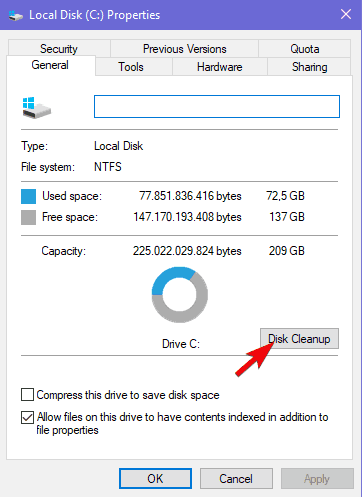
- Выберите «Очистить системные файлы" вариант.
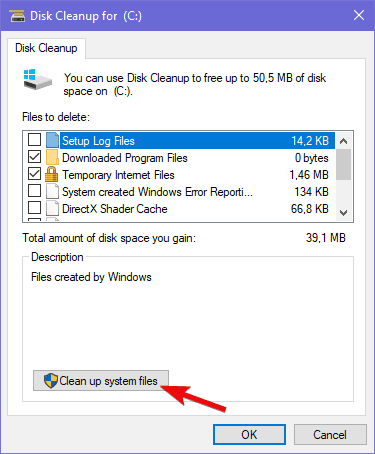
-
Установите все флажки и нажмите ОК.
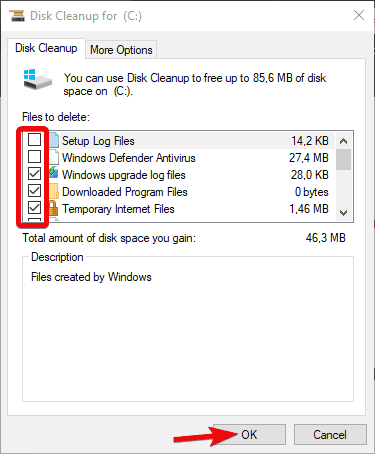
Windows 10 имеет тенденцию сохранять файлы обновлений (для отката к предыдущей основной версии), поэтому вы можете получить здесь десятки гигабайт.
2: Проверьте соединение
Проблемы с подключением - еще одна веская причина, по которой обновление не удастся. Когда дело доходит до подключения, существуют различные факторы, но лучшая сторона заключается в том, что скорость полосы пропускания не вызывает проблем. Более того, загрузка может занять несколько часов, но все равно завершится успешно. Однако есть и другие причины, по которым Обновление Far Cry 5 потерпит неудачу ближе к концу.
- ЧИТАЙТЕ ТАКЖЕ: Что делать, если PUBG не запускается после обновления
Убедитесь, что вы выполнили эти шаги и позже подтвердите, что все в порядке:
- Всегда используйте проводное соединение. Любой ценой избегайте использования беспроводной сети во время игр, поскольку она нестабильна, а всплески задержки - довольно частое явление.
- Перезагрузите модем.
- Прошивка DNS.
- Нажмите клавишу Windows + R, чтобы вызвать командную строку «Выполнить» с повышенными привилегиями.
- В командной строке введите ipconfig / flushdnsи нажмите Enter.
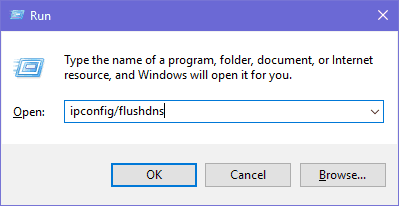
- Перезапустите Steam или uPlay.
- ПроверитьСостояние сервера. Возможно, другие страдают от того же отставания в сети.
- Проверятьваш PING на разных серверах.
- Обновите прошивку роутера / модема.
3. Создайте исключение для брандмауэра
Некоторые пользователи успешно решили эту проблему, создав исключение в Брандмауэр Windows. Чтобы Steam и uPlay могли свободно обмениваться данными через брандмауэр, вам нужно сначала разрешить это. После этого перезапустите процесс обновления и поищите изменения. Кроме того, если у вас есть сторонний антивирус Suite с брандмауэром, мы рекомендуем отключить его до конца процесса обновления.
- ЧИТАЙТЕ ТАКЖЕ: Исправлено: невозможно активировать брандмауэр Защитника Windows в Windows 10.
Если вы не знаете, как разрешить программам свободно обмениваться данными через брандмауэр Windows, выполните указанные ниже действия.
- Введите брандмауэр в строке поиска Windows и откройте брандмауэр Windows.
- Нажми на "Разрешить приложение или функцию через брандмауэр Windows»На левой панели.
- Выберите Изменить настройки.
- Убедись в том, что Steam (или uPlay) а также Far Cry 5 разрешено общаться через брандмауэр Windows.
- Закройте настройки и попробуйте обновить игру еще раз.
4. Переустановите uPlay и запустите его от имени администратора.
Переустановка клиента uPlay для Windows 10 кажется еще одним жизнеспособным решением. А именно, некоторым затронутым пользователям удалось решить проблему, переустановив клиент uPlay в альтернативном месте. Как только они это сделали, последовательность обновления работала нормально для Far Cry 5. Местоположение этого клиента по умолчанию находится в системном разделе. Если можете, установите его на альтернативный раздел.
- ЧИТАЙТЕ ТАКЖЕ: Исправлено: проблемы с подключением Uplay PC к Windows 10
Вы можете скачать и установить uPlay, выполнив следующие действия. ссылка на сайт. Кроме того, после удаления программы удалите связанные оставшиеся файлы, хранящиеся в App Data и Program Files. После этого установите клиент, щелкните ярлык правой кнопкой мыши и запустите его от имени администратора. После этого просто войдите в систему и попробуйте снова запустить Far Cry 5.
5. Проверьте кеш игры.
Файлы игры нередко оказываются поврежденными или неполными. Особенно после частых неудачных обновлений, когда мэшап из файлов распространяется ложно. По этой причине вы можете использовать клиент Steam для рабочего стола или клиент uPlay соответственно. После того, как утилита проверит и убедится, что установка Far Cry 5 находится в безупречном состоянии.
- ЧИТАЙТЕ ТАКЖЕ: Полное исправление: сбой игр в Windows 10, 8,1, 7
Вот как проверить кеш игры в Steam:
- ОткройКлиент Steam.
- ВыбиратьБиблиотека.
- Щелкните правой кнопкой мыши на Far Cry 5 и открытьХарактеристики.
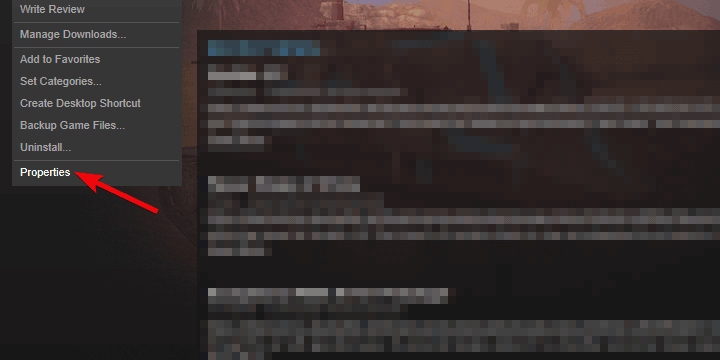
- ВыбратьЛокальные файлытаб.
- Нажми на "Проверить целостность файлов игры…“.
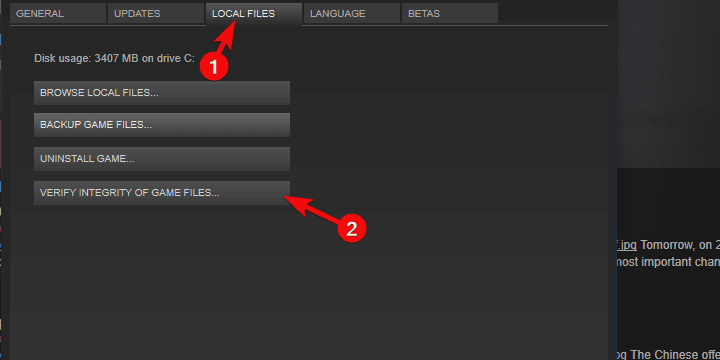
- Это может занять некоторое время. По завершении перезапустите Steam и Far Cry 5.
А вот как это сделать с клиентом uPlay:
- Откройте клиент uPlay в онлайн-режиме.
- Выбирать Игры.
- Щелкните правой кнопкой мыши Far Cry 5 и выберите «Проверить файлы“.
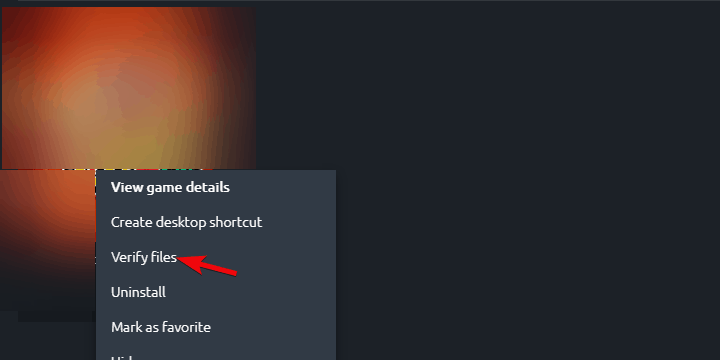
- По окончании процедуры перезапустите uPlay и снова запустите Far Cry 5.
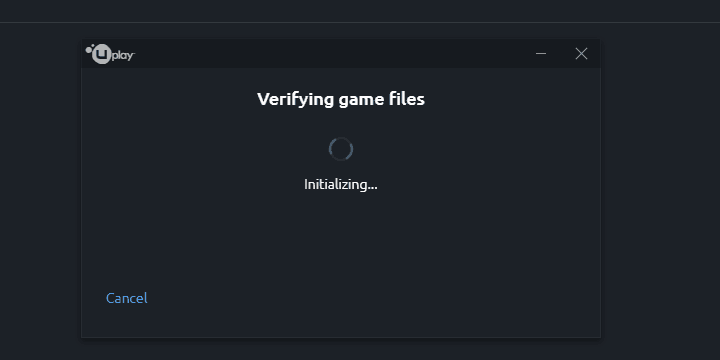
6. Переустановите игру.
Наконец, если ни одно из предыдущих решений не решило проблему, переустановка игры может помочь вам. Это долгий путь, поскольку проверка интеграции более или менее похожа на саму переустановку. Однако в этих вопросах никогда нельзя быть слишком уверенным. Предлагаемая нами переустановка включает в себя очистку всего, включая связанные файлы.
- ЧИТАЙТЕ ТАКЖЕ: 10 лучших деинсталляторов для пользователей ПК
Вот как переустановить Far Cry 5 в Windows 10:
- Тип контроль в строке поиска Windows и откройте Панель управления.
- Нажмите «Удалить программу“.
- Удалять Far Cry 5.
- Удалите оставшиеся файлы из Данные приложения а также Программные файлы папки. Связанные файлы хранятся в Ubisoft папки, так что вам не составит труда их найти.
- Перезагрузите компьютер.
- Перейдите в Steam или uPlay и снова установите игру.
Это подведение итогов. Если вам известно о каком-либо альтернативном решении или у вас есть вопрос, мы рекомендуем вам сделать это в разделе комментариев ниже.
СМЕЖНЫЕ ИСТОРИИ, КОТОРЫЕ ВЫ ДОЛЖНЫ ПРОВЕРИТЬ:
- Ошибки Far Cry 5: некачественная графика, игра не запускается или вылетает
- Обновление Nvidia GeForce улучшает графику Far Cry 5, устраняет утечки памяти
- Процессоры AMD Phenom вызывают серию ошибок Far Cry 5
- 7 лучших офлайн-игр для ПК на 2018 год


